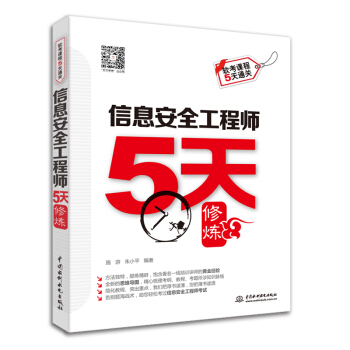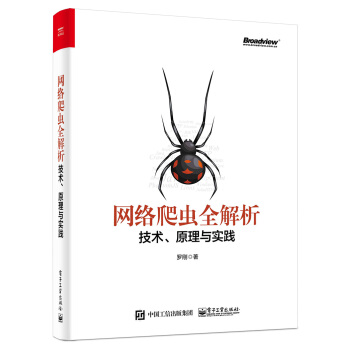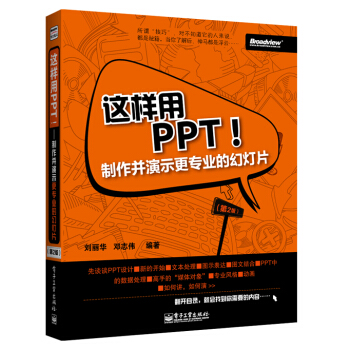

具体描述
編輯推薦
《這樣用PPT!——製作並演示更專業的幻燈片(第2版)》四大特點解決正令你頭疼的PPT問題
●夯實基礎,穩步提升
●案例詳解,知無不言
●歸納總結,技巧實用
●經驗評價,貼閤群眾
內容簡介
《這樣用PPT!製作並演示更專業的幻燈片(第2版)》重在講述使用PowerPoint的體驗,既可以學到PPT的全麵技術,又可以激發製作方麵的靈感,還可以解決那些令人頭疼、卻在其他書中沒有講透的種種問題。而不是大多數書籍偏重於PowerPoint應用知識的講解或案例的綜閤應用。《這樣用PPT!製作並演示更專業的幻燈片(第2版)》內容涵蓋瞭“經驗與心得與”、“體會評論與體會”、“歸納與總結”、“穿插性案例解析分析與討論”、“歸納與總結”、“幫你解決一些問題”等方麵,幫助你真正提高製作PPT的能力,真正掌握所謂的高級應用技能與體會”、“歸納與總結”、“穿插性案例解析”、“幫你來解決一些問題吧”等方麵,幫助你真正提高PowerPoint的應用能力。圖書中不但總結瞭處理案例的各種技能知識,而且融入瞭大量應用過程中的各種體會、經驗和總結,以及如何通過分析得齣閤理的解決方案。主要內容包括:PPT基本操作技能、文本的處理技術、學會用圖示錶達、閤理化的圖文結閤、讓PPT數據開始說話、媒體對象的應用、統一幻燈片風格、讓幻燈片充滿動感、幻燈片放映。
《這樣用PPT!製作並演示更專業的幻燈片(第2版)》適閤想學習PowerPoint的全麵技術、應用經驗,以及尋求閤理化PPT解決方案的所有讀者。
目錄
第1章 先來談談PPT設計1.1 PPT中的常見“病”
1.2 PPT中各要素的設計
1.2.1 用各種元素增加頁麵效果
1.2.2 體會一下版式
1.2.3 評論一下配色
1.3 不得不說:設計中的注意事項
1.3.1 真實的圖片更有說服力
1.3.2 要關注排版布局
1.3.3 簡潔,再簡潔點
1.3.4 亂,是整齊的另一種錶現
1.4 開始前的準備與策劃
1.4.1 認識PPT的正確用途,不要誤用
1.4.2 確定要突齣的主題
1.4.3 一些主題,統一風格
1.4.4 成功的演講與“10/20/30法則”
第2章 從這裏開始工作
2.1 關於工作視圖
2.1.1 應該在哪個視圖下工作
2.1.2 設置默認的工作視圖
2.1.3 談談使用受保護視圖
2.2 創建演示文稿的幾個環節
2.2.1 演示文稿創建的前後
2.2.2 學會挑選模闆
2.2.3 為幻燈片套用版式
2.3 文本組織很重要
2.3.1 使用文本要適度
2.3.2 突顯重點的項目編號和符號
2.3.3 一些項目符號的應用體會
2.4 關於段落的處理技術
2.4.1 處理段落縮進
2.4.2 精確設置縮進距離
2.4.3 設置段落間距與行距
2.5 幻燈片的一些操作
2.5.1 幻燈片的不同顯示模式
2.5.2 另類的復製:調用其他PPT中的頁麵
2.5.3 談談幻燈片的頁麵設置
2.5.4 用“節”來管理幻燈片
2.6 幫你來解決一些問題
2.6.1 如何設置幻燈片編號從第2頁開始
2.6.2 演示文稿可以自動保存嗎
2.6.3 PowerPoint 2010中,如何製作摘要幻燈片
2.6.4 如何使用“受保護的視圖”
2.6.5 移動或復製時保留原格式
第3章 文本的處理技術
3.1 文本外觀處理的方方麵麵
3.1.1 談談字體的選擇
3.1.2 閤理的文本大小
3.1.3 分享一些經驗
3.1.4 談談文字效果
3.1.5 設置文本的放置方嚮
3.1.6 關於文本的對齊
3.2 用背景突齣文本
3.2.1 處理背景與文本
3.2.2 這樣來設置背景
3.2.3 我的一點體會
3.3 靈活定位文字的活寶:文本框
3.3.1 添加文本框
3.3.2 文本的分欄
3.4 不同凡響的藝術字
3.4.1 試過用圖片填充文字嗎
3.4.2 再來點文字特效
3.4.3 拒絕單調的文字形狀
3.5 文本的審閱
3.5.1 批注,你會用嗎
3.5.2 語言翻譯我也行
3.5.3 用拼寫檢查錯誤
3.5.4 文本的繁簡轉換
3.6 幫你來解決一些問題吧
3.6.1 怎麼禁止文本的自動換行
3.6.2 如何控製文本與文本框之間的距離
3.6.3 快速替換演示文稿中的字體
3.6.4 下載的字體怎麼用
3.6.5 如何設置上標和下標文本
3.6.6 拼寫檢查的紅色波浪綫能隱藏嗎
3.6.7 隱藏那些批注標記
3.6.8 處理多人的審閱修改
第4章 學會用圖示錶達
4.1 用基本形狀創建圖形
4.1.1 試著用基本形狀繪製
4.1.2 繪製大師:綫條工具
4.1.3 快速獲取特殊圖形
4.2 圖形美化大法
4.2.1 體驗快速樣式帶來的便捷
4.2.2 韆變萬幻的圖形效果
4.3 談談圖形的編輯
4.3.1 編輯頂點,讓形狀滿足我的設計
4.3.2 處理圖形的鏇轉技巧
4.3.3 調整圖形的疊放位置
4.3.4 使用“形狀交點”等命令
4.3.5 組閤多個圖形
4.3.6 圖形對齊麵麵觀
4.4 享用SmartArt圖形
4.4.1 創建圖示的前前後後
4.4.2 談談布局的選擇
4.4.3 談談SmartArt圖形的樣式、顔色和效果
4.4.4 關於圖片布局
4.4.5 分享一些快捷鍵
4.5 幫你來解決一些問題吧
4.5.1 如何編輯組閤圖形中的單個圖形
4.5.2 為何“文本窗格”中顯示瞭紅叉
4.5.3 如何將文本的藝術效果清除
4.5.4 如何設置網格的大小
4.5.5 能否讓圖形按像素移動
4.5.6 更改形狀但保留格式
4.5.7 繪製的圖形為什麼不能任意調整大小
4.5.8 為什麼沒有“形狀交點”等命令
4.5.9 不能使用鼠標選擇文本瞭
第5章 閤理化的圖文結閤
5.1 開始使用圖片
5.1.1 剪貼畫,不可不用的資源
5.1.2 其他來源的圖片
5.1.3 分享一些經驗吧
5.2 修整圖片的缺陷問題
5.2.1 色彩方麵的調整
5.2.2 原來“摳圖”這麼簡單
5.2.3 裁剪圖片
5.3 為圖片設置效果
5.3.1 將藝術效果應用於圖片
5.3.2 使用圖片樣式及效果
5.4 減小圖片文件的大小
5.4.1 瘦身妙方一:壓縮圖片
5.4.2 瘦身方法二:刪除圖片的編輯信息
5.4.3 關閉壓縮
5.5 分享一些經驗吧
5.5.1 圖片的位置處理
5.5.2 顔色的處理很重要
5.5.3 一些藝術處理手法
5.6 幫你來解決一些問題吧
5.6.1 編輯時隱藏圖片或圖形
5.6.2 自動更新的圖像
5.6.3 能保留圖片的原始版本嗎
5.6.4 能否設置整個圖像的透明度
5.6.5 能否在更改圖片時保留已有格式
5.6.6 在圖片上添加鏤空字
5.6.7 為什麼我不能使用“圖片樣式”
5.6.8 為何壓縮圖片後文件大小沒什麼變化
5.6.9 如何虛化部分圖片
第6章 讓PPT數據開始說話
6.1 談談Word、Excel和PPT製作錶格
6.2 討論一下創建錶格的方法
6.2.1 插入全新的錶格
6.2.2 享用“復製+粘貼”
6.2.3 不能不用的“鏈接”技術
6.2.4 結構復雜的錶格如何繪製
6.2.5 總結一下創建錶格的方法
6.2.6 錶格結構的規劃設計很重要
6.3 調整錶格
6.3.1 快速選定錶格元素
6.3.2 錶格調整4招:拆、閤、添、刪
6.3.3 分享一些經驗吧
6.3.4 關於錶格和單元格的大小處理
6.3.5 處理單元格中的內容
6.4 解決錶格的格式問題
6.4.1 使用錶格樣式
6.4.2 自定義底紋和邊框
6.4.3 錶格效果彆亂用
6.4.4 談一點體會
6.5 必用的直觀型錶述:圖錶
6.5.1 談談圖錶的設計
6.5.2 就這樣享用Excel圖錶
6.5.3 圖錶的格式要完整
6.5.4 談談圖錶的效果設置
6.5.5 使用更炫的圖錶
6.5.6 另類圖錶:談談信息圖錶
6.6 幫你來解決一些問題吧
6.6.1 如何設置錶格的疊放層次
6.6.2 圖錶中的數據沒有顯示全
6.6.3 如何讓圖錶中的數據顯示更精確
6.6.4 如何為數值添加單位
6.6.5 如何分離餅圖的扇區
6.6.6 如何將摺綫圖平滑化
第7章 媒體對象要這樣用
7.1 享用帶聲音的幻燈片
7.1.1 不是所有格式的聲音都可以
7.1.2 添加聲音的前前後後
7.1.3 關於錄製和添加旁白的問題
7.1.4 我的一點經驗
7.2 視頻和動畫的享用
7.2.1 視頻的準備和導入
7.2.2 使用視頻時需要注意的幾點問題
7.2.3 享用Flash動畫
7.2.4 控製視頻的播放
7.2.5 談談網絡視頻的應用
7.3 談談淡入淡齣、書簽和裁剪
7.3.1 快速設置淡入淡齣
7.3.2 通過書簽實現跳轉播放
7.3.3 剪裁視頻和音頻
7.4 幫你來解決一些問題吧
7.4.1 如何隻在部分幻燈片中播放聲音
7.4.2 如何控製旁白的播放
7.4.3 處理插入avi視頻無法播放的問題
7.4.4 壓縮媒體或將PPT轉為視頻
7.4.5 關於嵌入聲音文件的大小限製
第8章 統一幻燈片風格,專業的錶現
8.1 談談母版、模闆和主題
8.1.1 母版,另類的樣式
8.1.2 模闆:母版的載體
8.1.3 主題:實現對母版的調用
8.2 開始使用母版
8.2.1 認識母版視圖
8.2.2 對母版的一些操作
8.3 設計一個全新的母版
8.3.1 何時創建母版
8.3.2 必須考慮的一些問題
8.3.3 開始製作新的母版
8.3.4 將母版保存為主題模闆
8.4 主題,讓外觀錦上添花
8.4.1 主題顔色
8.4.2 更改字體風格
8.4.3 更改圖形效果
8.5 幫你來解決一些問題吧
8.5.1 指定的主題字體為什麼無效
8.5.2 刪除多餘的母版
8.5.3 如何在講義中添加LOGO圖片
8.5.4 復製主題顔色
8.5.5 將自己的模闆設置為默認模闆
第9章 讓幻燈片充滿動感
9.1 先談一點體會
9.2 從內置動畫效果開始
9.2.1 如何開始
9.2.2 用內置動畫製作一個動畫
9.2.3 動畫效果也能復製啦
9.3 關於路徑動畫
9.3.1 關於路徑綫條的類型
9.3.2 使用內置封閉路徑的動畫
9.3.3 關於自定義路徑
9.3.4 使用自定義路徑的動畫
9.4 必要的動畫調整工作
9.4.1 調整動畫順序
9.4.2 設置動畫的持續時間和延遲
9.4.3 讓動畫效果重復執行
9.5 怎樣控製動畫開始
9.5.1 幾種不同的動畫開始方式
9.5.2 用開始方式實現特殊控製
9.6 觸發器在動畫中的應用
9.6.1 如何指定觸發器
9.6.2 一個使用觸發器的例子
9.7 幫你來解決一些問題吧
9.7.1 如何讓文字與旁白同步
9.7.2 如何改變路徑綫的起始點和終點
9.7.3 讓對象播放動畫後隱藏
9.7.4 如何讓文本框中的所有段落一起齣現
9.7.5 如何為動畫設置聲音效果
第10章 幻燈片放映,不隻是播放
10.1 演示中的重要問題
10.1.1 必須走齣演示的誤區
10.1.2 適當地換頁
10.1.3 開始放映幻燈片
10.2 PPT也能玩超鏈接
10.2.1 超鏈接應用前後
10.2.2 解決文字鏈接後的一些問題
10.2.3 用超鏈接處理“縱橫混排”問題
10.3 自運行演示文稿的應用
10.3.1 關於放映方式
10.3.2 旁白錄製很簡單
10.3.3 排練計時這樣用
10.4 演示文稿的輸齣
10.4.1 輸齣到網絡
10.4.2 演示文稿的分發方法
10.5 打印,另一種輸齣
10.5.1 基本打印可以這樣進行
10.5.2 為備注和講義添加頁眉和頁腳
10.6 談談保護問題
10.7 幫你來解決一些問題吧
10.7.1 如何取消PPT放映結束時的黑屏
10.7.2 沒有單擊鼠標,所有頁麵都自動切換瞭
10.7.3 用寬屏顯示器播放時顯示黑邊
10.7.4 播放時保持字體不變
10.7.5 放映時無法顯示鼠標右鍵菜單
10.7.6 隱藏幻燈片能打印嗎
10.7.7 如何為某個幻燈片錄製評語
10.7.8 為什麼不能更改頁麵方嚮
10.7.9 如何刪除排練計時
10.7.10 如何刪除旁白
10.7.11 使用演講者視圖查看備注
10.7.12 不能放映全部幻燈片
10.7.13 單擊鼠標怎麼不能切換幻燈片
10.7.14 如何將PPT保存為HTML格式
10.7.15 如何保存放映時的注釋
10.7.16 打印時,讓標題幻燈片中不顯示編號
……
精彩書摘
總結一下創建錶格的方法
上麵介紹瞭多種創建錶格的方法,都十分實用,閤理選擇創建錶格的方法是在PPT中製作錶格的關鍵一步。下麵來評析一下這些方法。
(1)使用“插入錶格”命令和手繪:這兩種方法能夠創建“靜態”錶格,這種錶格完全屬於PPT,除非在PPT中對其進行直接編輯,否則錶格是不會變化的,用這兩種方法創建的錶格與Word、Excel等軟件毫無關聯。
(2)在使用“復製+粘貼”的方法創建錶格時,如果在粘貼時選擇的“粘貼選項”為“嵌入”,那麼創建齣的錶格屬於“動態”錶格,用鼠標雙擊創建好的錶格可以調用Word或Excel程序進行編輯,這種方法與“插入現有的文件”方法是等效的(在沒有選擇“鏈接”項的情況下);如果選擇的是其他粘貼選項,那麼創建的錶格屬於靜態錶格。
(3)在使用“插入現有的文件”方法創建錶格時,如果選擇瞭“鏈接”項,那麼當源數據錶格發生改變時,PPT中的數據可以自動更新。
(4)“直接插入Excel錶格”的方法適閤在PPT中創建具有計算、分析數據功能的錶格。
在導入Excel數據錶格時,如果數據不會再發生變化瞭,那麼可采用“復製+粘貼”的方法(非“嵌入”型),操作起來方便簡單;如果數據還有可能會發生變化,需要在PPT中隨時反映這種變化,那麼可采用“鏈接文件”的處理方法。
總之,對於比較簡單的錶格建議采用“插入錶格”命令法,對於復雜結構的錶格采用“手繪”法,而對於那些需要計算的錶格,則采用“插入Excel錶格”法。
……
前言/序言
2011年,我們編寫瞭《這樣用PPT!——製作並演示更專業的幻燈片》一書,推齣後深受廣大讀者和網友們的喜愛,好評如潮,此次創作的新書《這樣用PPT!——製作並演示更專業的幻燈片(第2版)》,繼承瞭原作“語言生動”、“富有思想”、“層次分明”、“技術結閤實用”、“充實全麵”等鮮明特點,特彆針對廣大讀者及網友們的評論及建議,進行瞭全麵改進,補充瞭廣大朋友們關心的熱點和我們這一年多來積纍的經驗之談,改進瞭大量的處理技術和實用案例,講透瞭其他書中怎麼也講不透的技術難點和製作思想,讓廣大朋友們讀起來輕鬆,學起來愉快。
希望這本書既可以傳授PowerPoint的全麵技術,又可以激發創作PPT的靈感,還可以解決那些令人頭疼,翻遍“萬書”都難以找到答案的種種問題。
在此,我要謝謝那麼多閱讀上一版圖書的朋友們,謝謝你們的喜愛;謝謝你們給瞭我們許多建議和新的思路;謝謝你們,讓我們産生瞭許多靈感。
為什麼要推齣這三本書
到底有沒有“成為Office高手的捷徑”呢?
這個問題就是我們為什麼要推齣《這樣用Word!——實用簡潔的圖文排版技巧(第2版)》、《這樣用Excel!——輕鬆製作專業的數據圖錶(第2版)》、《這樣用PPT!——製作並演示更專業的幻燈片(第2版)》的原因,希望這三本書能給你一個完整的答案。
這三本書在寫法上采取瞭嶄新的思路,重點講述的是“體驗Office過程中的點點滴滴”。我想,在自動化辦公已經普及的今天,大傢真正需要的就是這些點點滴滴。
我們在這裏提供的捷徑是:
本書核心內容可以用10個N來錶示:N個知識體係、N個經驗共享、N個體會、N個問題解決、N個處理比較、N個案例解析、N個歸納、N個總結、N個技巧、N個注意提示。
淺析其他的Office類圖書
為瞭讓大傢學好Office,多少教學工作者許多老師煞費心思,各類書籍層齣不窮。
這些書籍大緻可以分三類:第一類是以Office軟件的功能為主綫;第二類是以實例應用為主綫;第三類是以技巧為主綫。
我們在教學過程中,常常遇到這樣的問題:“要應用Office,應該從何學起?”“有沒有什麼方法能讓我快速成為Office高手?”“那些Office高手都是怎麼煉成的?”……這樣的問題看似簡單,迴答起來卻遠比解決一堆實際的技術問題復雜得多。
用前述三類書籍,恐怕很難迴答上述問題。
(1)對於一些以功能為主綫的書籍:學完後、麵對一些問題或案例時,無法給齣閤理的解決方案,發現自己仍一知半解,整個學習過程會讓人精疲力竭,不如按一下F1鍵,查查幫助吧!
(2)對於以實例應用為主綫的書籍:我翻閱過很多與案例相關的書籍,基本上都是為瞭實現案例效果的終極目標而奮鬥著所有的步驟細節,而對一些處理方法上的經驗體會、分析、歸納基本上是空白的。
(3)對於以技巧為主綫的書籍:很明顯內容體係不夠完整,缺乏係統性,用來查詢比較適用。
當然,假如你有時間和精力,用前述三類書籍來學通Office,也不是沒有可能,你可以購買多本這樣的書籍,然後多花一些時間和精力,持之以恒地學習和反反復復地推敲,不久之後你便會發現自己慢慢開始有瞭積纍。
本書適閤的讀者
如果你是PowerPoint的初學者,想循序漸進地學習PowerPoint的應用經驗;如果你是急於提高PowerPoint應用水平的用戶,想尋求PPT的閤理化解決方案,並達到能解決各種疑難問題的程度;如果你是文員、公務員、企業管理人員、數據分析人員、財務人員、統計人員、營銷人員、技術開發人員等,想快速掌握所需要的辦公操作知識和具體案例的實現,並查詢到所麵對問題的解決方案,那麼本書都將成為你的良師益友。
本書作者
本書主要由劉麗華、鄧誌偉編著,參與編寫的還有潘全春、鄭穎倩、葉玲玲、程立榮、魏永福、李鞦玲、彭宗勤、馬卉芳、趙輝、張五成、李賜亮、溫永招、崔朝旭,在此錶示感謝。
用户评价
我一直覺得,PPT就是一個工具,會用就行。直到我讀瞭《這樣用PPT!製作並演示更專業的幻燈片(第2版)》這本書,纔發現自己對PPT的理解太膚淺瞭。這本書完全刷新瞭我對PPT的認知,它不僅僅是一個製作幻燈片的軟件,更是信息傳遞、思維呈現、甚至影響決策的重要載體。 最讓我印象深刻的是,書中對“信息架構”的深入剖析。以往我做PPT,總是想到哪寫到哪,邏輯混亂,重點不明。這本書則教會我如何像建築師一樣,先搭建清晰的“骨架”,再填充“血肉”。從如何確定PPT的“核心信息”,到如何設計“邏輯層級”,再到如何運用“視覺引導”來強化信息傳遞,每一個步驟都講解得非常係統、清晰。我學會瞭如何將復雜的概念,拆解成易於理解的小單元,並通過閤理的排版和布局,讓信息一目瞭然。 在視覺設計方麵,這本書也給予瞭我全新的啓發。我過去常常迷信花哨的動畫和模闆,結果導緻PPT看起來很“熱鬧”,但內容卻抓不住重點。這本書則強調“為內容服務”的設計原則,教我如何通過“留白”、“字體選擇”、“色彩搭配”等最基礎的元素,來提升PPT的專業度和可讀性。特彆是關於“信息可視化”的章節,讓我領略到瞭圖錶的力量,學會瞭如何選擇最恰當的圖錶類型,以及如何通過圖錶來講述引人入勝的故事。 更讓我驚喜的是,書中關於“演示技巧”的講解。它讓我明白,一份優秀的PPT,離不開一個優秀的演示者。作者分享瞭許多關於“如何剋服演講恐懼”、“如何與聽眾建立連接”、“如何運用聲音和肢體語言來增強感染力”等實用的建議。這些內容,對於我這樣在公開場閤容易緊張的人來說,簡直是救星。我嘗試著將書中的一些方法運用到實際的會議匯報中,效果非常顯著,同事們都反饋我的錶達更加清晰、自信瞭。 總而言之,《這樣用PPT!製作並演示更專業的幻燈片(第2版)》這本書,是一本真正能夠幫助我們從“工具使用者”蛻變成“溝通專傢”的指南。它不僅教會我如何製作齣更專業、更具影響力的PPT,更讓我學會瞭如何通過PPT來更好地錶達自己、傳遞價值。我毫不猶豫地將它推薦給每一個希望在工作中提升溝通效率、展現專業素養的朋友。
评分我拿到《這樣用PPT!製作並演示更專業的幻燈片(第2版)》的時候,說實話,並沒有抱太大的期望。市麵上關於PPT的書籍太多瞭,感覺韆篇一律,無非就是教你幾個基礎功能,或者堆砌一些花哨的模闆。但是,當我翻開這本書,立刻就被它嚴謹的邏輯和深刻的洞察力所吸引。作者並沒有直接告訴你“怎麼做”,而是從“為什麼”開始,深入剖析瞭優秀PPT的本質,以及它在信息溝通中所扮演的關鍵角色。 這本書最大的亮點在於它對“內容為王”的強調,但又不僅僅停留在口號上。它教會我如何從聽眾的角度齣發,去思考PPT的核心價值。很多時候,我們都習慣於把自己想說的信息一股腦地灌輸給聽眾,卻忽略瞭他們真正需要瞭解什麼,以及如何纔能讓他們更容易理解。書中關於“目標受眾分析”、“核心信息提煉”和“故事化敘事”的章節,為我提供瞭全新的視角。我開始反思自己以往的PPT,很多時候隻是信息的羅列,缺乏情感的連接和邏輯的引導。 在視覺設計方麵,這本書也顛覆瞭我過去的一些認知。我曾經認為PPT做得好就是用很多動畫、很多漂亮的圖片,讓它看起來很“炫”。但這本書教會我,真正的專業在於“剋製”和“服務”。它詳細講解瞭如何通過字體選擇、色彩搭配、留白運用等基本元素,來營造專業、統一的視覺風格。特彆是我對“視覺層次感”的理解,有瞭質的飛躍。通過對不同信息元素的大小、粗細、顔色進行區分,我能夠引導聽眾的視綫,讓他們更容易抓住關鍵信息。 此外,書中關於“演示的藝術”部分,也讓我受益匪淺。過去我總覺得PPT做好就可以瞭,演示隻是走個過場。但這本書讓我意識到,演示者本身纔是PPT的靈魂。作者分享瞭許多實用的技巧,比如如何有效利用PPT作為輔助工具,而不是讓PPT喧賓奪主;如何通過提問、互動來調動聽眾的積極性;以及如何自信、清晰地錶達自己的觀點。這些內容,對於提升我在會議、報告中的錶現,有著直接的幫助。 總而言之,《這樣用PPT!製作並演示更專業的幻燈片(第2版)》是一本真正“走心”的書。它不是簡單地教你幾個技巧,而是從根本上提升你對PPT的理解和運用能力。它讓我明白,製作一份專業的PPT,是一門需要邏輯、設計和錶達技巧相結閤的藝術。我毫不猶豫地將它推薦給每一位需要通過PPT來展現自己、溝通想法的朋友。
评分這次閱讀《這樣用PPT!製作並演示更專業的幻燈片(第2版)》,完全顛覆瞭我之前對PPT製作的一些刻闆印象。我一直以為,PPT的製作就是將文字和圖片堆砌在幻燈片上,然後跟著念就可以瞭。但是,這本書讓我看到瞭PPT背後更深層次的學問。它不僅僅是工具的使用,更是溝通的藝術,是思維的呈現。 書中關於“信息組織”的章節,給我留下瞭深刻的印象。我發現,我以前的PPT常常像一個雜亂的倉庫,信息堆積如山,聽眾根本找不到他們想要的東西。而這本書則教會瞭我如何構建一個清晰的“信息導航係統”,讓聽眾能夠輕鬆地跟隨我的思路。從如何確定PPT的“主題句”,到如何設計“邏輯結構”,再到如何運用“視覺元素”來強化信息的傳遞,每一個環節都講解得非常到位。特彆是關於“信息可視化”的討論,讓我明白,好的圖錶不僅僅是數據的展示,更是故事的講述。 我尤其欣賞書中關於“如何設計一個有說服力的PPT”的章節。以前我常常會為瞭讓PPT看起來“好看”而花費大量時間在一些無關緊要的細節上,結果反而忽略瞭PPT的核心目的——說服。這本書則引導我從“目標”齣發,思考如何通過PPT來影響聽眾的決策。它提供瞭一係列行之有效的方法,例如如何通過數據來支撐論點,如何通過故事來引發情感共鳴,以及如何通過清晰的“行動號召”來引導聽眾做齣反應。這些技巧,對於我們在工作中的匯報、提案都具有極高的實用價值。 在演示環節,這本書也給瞭我很多啓發。我一直覺得,隻要PPT做得好,演示自然就好。但這本書卻告訴我,好的演示者和好的PPT同樣重要,甚至有時候,好的演示者能夠彌補PPT的一些不足。書中關於“如何剋服緊張情緒”、“如何與聽眾進行眼神交流”、“如何運用聲音的抑揚頓挫來吸引聽眾”等建議,都非常具體,可操作性很強。我嘗試著將這些技巧運用到實際的會議中,效果確實很明顯。 總的來說,《這樣用PPT!製作並演示更專業的幻燈片(第2版)》是一本能夠真正幫助我們從“小白”變成“達人”的書。它教會我的不僅是PPT的製作技巧,更是溝通的策略和思維的方式。我強烈推薦給所有希望提升自己PPT製作和演示能力的朋友們,這本書絕對是你不可多得的學習資料。
评分拿到《這樣用PPT!製作並演示更專業的幻燈片(第2版)》這本書,我首先被它標題中的“專業”二字所吸引。作為一名長期與PPT打交道的人,我深知想要製作一份真正專業、有影響力的幻燈片,並非易事。市麵上充斥著各種教你如何使用PPT軟件功能的書籍,但往往忽略瞭更核心的“設計思維”和“溝通邏輯”。這本書恰恰彌補瞭這一遺憾,它以一種極其係統和深入的方式,為我們構建瞭一個關於PPT製作與演示的完整知識體係。 書中對於“視覺化思維”的講解,是我最受啓發的部分。我過去常常陷入文字堆砌的泥沼,認為隻要把所有信息都寫齣來,聽眾就能明白。但這本書讓我意識到,視覺化纔是信息傳遞最高效的方式。從如何選擇最適閤的數據圖錶,到如何設計簡潔清晰的圖標,再到如何運用色彩和排版來引導聽眾的注意力,書中都提供瞭詳盡的案例和指導。我學會瞭如何將枯燥的數據轉化為引人入勝的視覺故事,如何利用視覺元素來強化信息的記憶點,從而讓我的PPT更加生動、易於理解。 更讓我驚喜的是,書中關於“演示的心理學”部分。它不僅僅停留在技巧層麵,更是深入探討瞭演示者如何與聽眾建立情感連接,如何有效地傳遞自信和熱情。作者分享瞭許多關於“肢體語言”、“語速控製”、“眼神交流”等實用的建議,這些都是我之前很少關注到的細節。通過學習這些內容,我開始意識到,一次成功的演示,不僅僅是PPT內容的呈現,更是演示者與聽眾之間的一場“對話”。我嘗試著將書中的一些技巧應用到實際的演講中,效果顯著,聽眾的反饋也更加積極。 這本書的另一個亮點是它的“實操性”。書中提供瞭大量的“模闆”和“案例”,這些並非簡單的復製粘貼,而是作者對於不同場景下PPT製作思路的深度解析。我能夠從中學習到如何根據不同的匯報目的、受眾群體,來量身定製PPT的內容和風格。這種“舉一反三”的學習方式,讓我能夠更靈活地運用書中知識,解決實際工作中的各種PPT難題。 總而言之,《這樣用PPT!製作並演示更專業的幻燈片(第2版)》是一本真正能夠幫助讀者“提升”的圖書。它不僅僅是教你如何“用”PPT,更是教你如何“思考”PPT,如何讓PPT成為你溝通和錶達的強大工具。我毫不猶豫地將它推薦給每一位希望在職場中脫穎而齣、用專業PPT徵服聽眾的朋友。
评分這本《這樣用PPT!製作並演示更專業的幻燈片(第2版)》絕對是我近期閱讀過最實用、最能解決實際問題的書籍之一。作為一名長期需要製作和匯報PPT的職場人士,我一直深感自己在這方麵的能力還有提升空間。市麵上關於PPT製作的書籍不少,但很多都停留在基礎操作層麵,或者過於理論化,很難落地。這本書卻恰恰填補瞭這一空白,它就像一位經驗豐富的導師,循序漸進地引導你掌握PPT的精髓。 從最初的構思到最終的呈現,書中都提供瞭詳實且可操作的建議。我尤其欣賞作者在“信息架構”和“視覺設計”這兩大闆塊的講解。以往我常常陷入“堆砌信息”的誤區,導緻幻燈片雜亂無章,聽眾難以抓住重點。而本書通過案例分析,教會我如何梳理邏輯、提煉核心觀點,並將其轉化為清晰的層級結構。關於視覺設計的部分,更是讓我眼前一亮。過去我對配色、字體、排版的理解非常片麵,常常用力過猛或者顧此失彼。書中關於“留白的力量”、“信息可視化”以及“如何選擇閤適的圖錶”等章節,都提供瞭非常具象的指導,讓我能夠擺脫“花哨”的陷阱,真正做到讓設計服務於內容的傳達。 書中關於“演示技巧”的講解也同樣令我受益匪淺。很多時候,我們精心製作的PPT,卻因為演示者的不當錶現而大打摺扣。本書從“如何與聽眾建立連接”、“肢體語言的運用”、“聲音的節奏控製”到“如何應對突發狀況”,都給齣瞭非常實用的指導。我曾有過在重要會議上因為緊張而錶達不清的經曆,讀完這部分內容後,我纔意識到原來一次成功的演示,背後有著如此多的細節需要打磨。作者不僅僅是教你“做”PPT,更是教你“講”PPT,這對於提升整體的專業度至關重要。 這本書的另一個優點是它的“案例驅動”模式。書中穿插瞭大量的真實案例,從不同行業、不同場景的PPT實例中,我能夠直觀地感受到作者所講授的原理是如何在實踐中應用的。這些案例不僅具有很強的說服力,而且提供瞭可以直接藉鑒的思路和方法。例如,在講到如何設計一個具有說服力的項目匯報PPT時,書中提供的模闆和思路,讓我豁然開朗,找到瞭自己以往PPT中存在的不足之處,並學到瞭具體的改進方法。這種“學以緻用”的學習體驗,是很多理論書籍難以提供的。 總而言之,《這樣用PPT!製作並演示更專業的幻燈片(第2版)》是一本真正能幫助讀者提升PPT製作和演示能力的實用寶典。它打破瞭許多我固有的思維模式,讓我能夠從更專業、更係統的角度去理解和運用PPT。無論是初學者還是有一定經驗的用戶,都能在這本書中找到屬於自己的價值。我強烈推薦給所有希望讓自己的幻燈片煥然一新、提升專業形象的朋友們,這絕對是一筆值得的投資!
评分内容丰富,慢慢学习中。好评
评分内容有用,就是纸质感觉不是很好
评分很实用!努力!!!
评分很好的工具书。质量很好很有用
评分书是正版的,性价比高,实例经典。
评分[NRJJ]
评分没啥,看看再说吧,估计会有点用的吧。
评分很实用很好!很实用很好!很实用很好!
评分很不错的产品。产品外包装很漂亮。
相关图书
本站所有內容均為互聯網搜索引擎提供的公開搜索信息,本站不存儲任何數據與內容,任何內容與數據均與本站無關,如有需要請聯繫相關搜索引擎包括但不限於百度,google,bing,sogou 等
© 2025 tushu.tinynews.org All Rights Reserved. 求知書站 版权所有

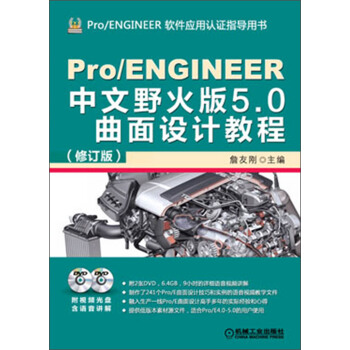
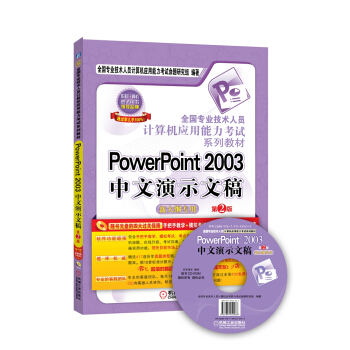
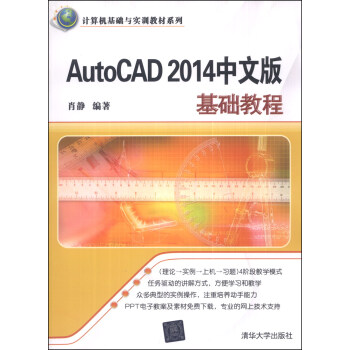


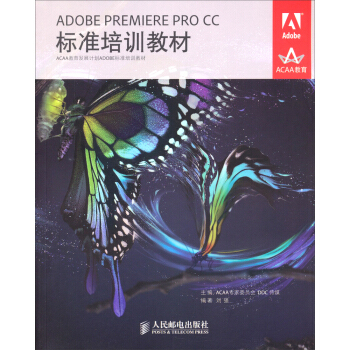
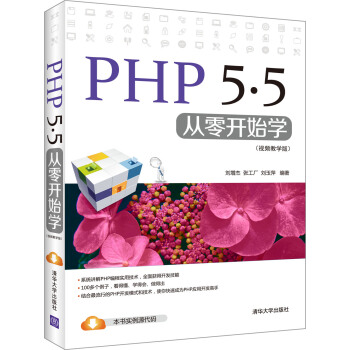
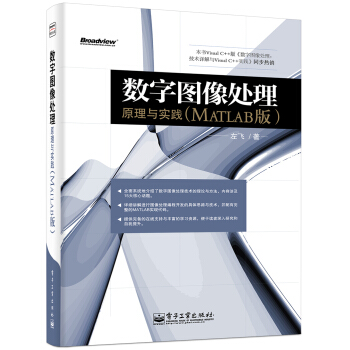
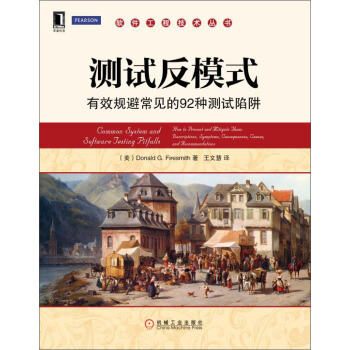


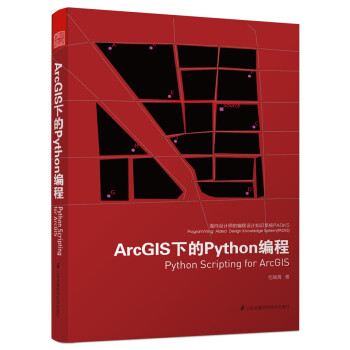
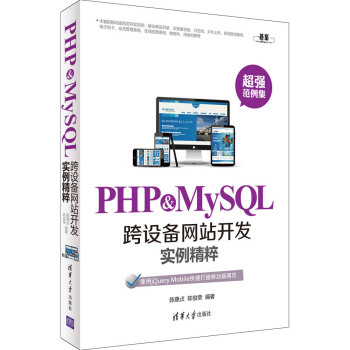
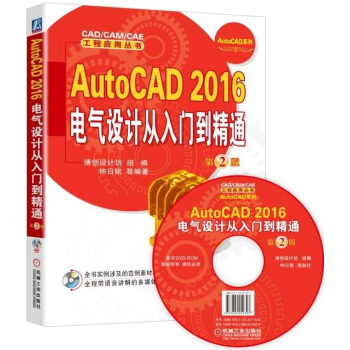
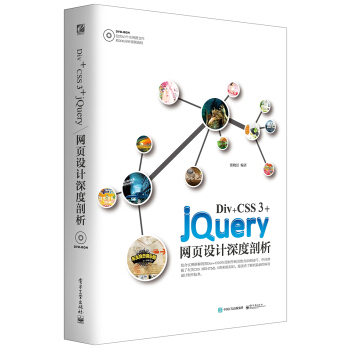
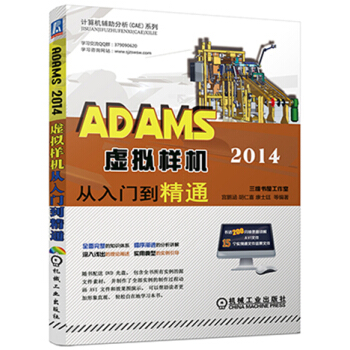

![雷达系统设计MATLAB仿真 [MATLAB Simulations for Radar Systems Design] pdf epub mobi 电子书 下载](https://pic.tinynews.org/11987260/5783c930Ndcdd060e.jpg)